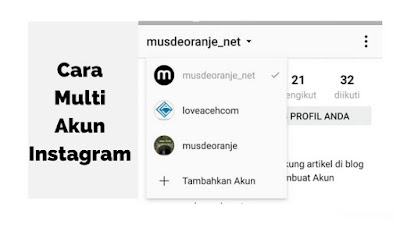Multi akun Instagram - Memang tidak bisa di pungkiri lagi, sejak adanya Instagram, banyak situs penyedia share gambar gratis atau situs menyimpan gambar di Internet semakin banyak yang meninggalkannya dan pada beralih menggunakan Instagram. Banyak alasan kenapa ramai yang memilih menggunakan Instagram untuk memamerkan foto atau video nya, salah satunya adalah kepraktisan nya. Sangat mudah bagi kamu untuk mengupload foto atau video yang barusan kamu ambil di smartphone.
Instagram adalah aplikasi sosial media berbagi foto yang semakin hari semakin bertambah banyak penggunanya. Tidak hanya penggunanya yang semakin bertambah banyak, aplikasi Instagram semakin hari juga semakin banyak pemolesan nya, baik tampilan maupun fitur. Kali ini aku akan mengulas salah satu fitur yang sangat bermanfaat dan tersembunyi di Instagram, yaitu Multi Akun.
Fitur Multi akun di Instagam memang sudah lama ada, kalau aku tidak salah awal bulan Februari 2016 lalu, melalui akun Twitter nya, pihak Instagram secara resmi mengumumkan fitur multi akun ini. Apakah kamu belum mengetahui fitur ini? Atau malah kamu belum tau apa itu istilah multi akun?
Fungsi Fitur Multi Account di Instagram
Bila kamu mempunyai banyak akun Instagram, kamu tak perlu memiliki banyak hp atau smartphone, kamu cukup memiliki satu hp saja dan sudah bisa menambahkan banyak akun Instagram tanpa perlu keluar dari satu akun dan masuk ke akun satu lagi dengan cara memasukkan nama pengguna dan sandi nya lagi. Tentunya memasukkan sandi dan nama pengguna pada saat berganti akun sangat menyita waktu dan merepotkan.
Multi akun Instagram juga sangat cocok bagi kamu yang berjualan di Instagram, atau bagi kamu yang mempunyai akun Instagram khusus olshop, karena kamu akan cepat mengakses akun tersebut tanpa perlu memasukkan nama pengguna dan sandi lagi.
Manfaat Multi Akun Instagram
Seperti yang aku kutip dari laman bantuan Instagram https://help.instagram.com/1682672155283228, mereka mengizinkan kamu untuk menambah 5 akun Instagram sekaligus dalam satu aplikasi Instagram di smartphone kamu dan beralih dengan cepat antar akun tanpa perlu login menulis nama pengguna dan kata sandi lagi, dan kamu nanti tinggal pilih mau masuk akun Instagram milik kamu yang mana. Menarik buka?
Untuk menggunakan fitur ini, aplikasi Instagram di smartphone kamu harus sudah versi 7.15 ke atas untuk iOS dan Android. Aplikasi Instagram terbaru kamu dapat download di Play Store untuk Android, dan di App Store untuk iPhone.
Lalu bagaimana cara multi akun Instagram? Atau cara membuat akun Instagram lebih dari satu akun di aplikasi Instagram pada smartphone kamu? Nah, berikut tutorial lengkap cara beralih antar akun Instagram dengan mudah dan cepat, atau cara menambahkan akun Instagram yang banyak di dalam satu aplikasi.
Cara Multi Akun Instagram
1. Buka aplikasi Istagram yang ada di smartphone kamu, lalu menuju ke profil kamu.
2. Di profil akun Instagram kamu pada sudut kanan paling atas, ketuk di menu pilihan atau seperti yang tampak pada lingkaran merah gambar di bawah ini.
3. Gulir turun sampai habis ke bawah, klik "Tambahkan Akun" seperti yang terlihat pada lingkaran kotak warna merah pada gambar di bawah ini.
4. Silahkan kamu tambahkan akun Instagram yang hendak kamu tambahkan, masukkan nama pengguna dan kata sandi, lalu klik "Masuk".
5. Nah silahkan buka profil Instagram kamu lagi, klik pada sudut sebelah kiri paling atas atau seperti yang terlihat pada lingkaran kotak warna merah seperti gambar di bawah ini. Akun Instagram kamu satu lagi sudah berhasil kamu tambahkan. Bila ingin beralih ke akun Instagram tersebut, kamu tinggal klik di akunnya tapa perlu memasukkan nama pengguna dan sandi lagi. Cukup gampang kan?
6. Untuk keluar dari salah satu akun, atau ingin keluar dari semua akun, caranya seperti langkah nomor tiga di atas.
Ternyata sangat mudah cara multi akun Instagram atau menambahkan banyak akun Instagram dalam satu aplikasi Instagram di smartphone kamu. Tetapi fitur ini hanya bisa dan khusus bagi pengguna Android dan iPhone. Ingat fitur multi akun Instagram ini cuma bisa menambahkan maksimal 5 akun Instagram. Untuk menambahkan akun Instagram ke tiga sampai ke lima, cara nya sama seperti di atas.
Dengan fitur multi akun Instagram ini kamu sekarang bisa sangat cepat berpindah akun satu dengan akun yang lainnya tanpa perlu memasukkan nama pengguna dan kata sandi lagi, dan sangat cocok bila kamu mempunyai akun Instagram olshop.
Notifikasi Pada Aplikasi Instagram
Untuk notifikasi atau pemberitahuan sendiri, nanti akan di awali dengan nama akun tersebut, baru setelah itu isi notifikasi seperti biasa. Jadi notifikasi nya bukan hanya dari akun yang sedang login itu sendiri, tapi semua akun juga akan mendapatkan notifikasi bila ada yang like foto, komentari, followers dan notifikasi lainnya.
Bagaimana sudah sukses kah kamu menggunakan fitur multi akun Instagram ini atau sudah menambahkan berapa akun Instagram?
Itulah artikel cara membuat 2 akun di Instagram, 2-3 Instagram dalam 1 hp Android-iPhone atau cara menambah akun di Instagram. Jangan lupa like, share, komentar, dan subscribe blog ini untuk mendapatkan update artikel terbaru dari aku. Terimakasih dan semoga bermanfaat!
Artikel lainnya: